Nếu bạn xác định sẽ sử dụng Canva lâu dài để thiết kế ấn phẩm của riêng mình, thì nên bỏ túi cho mình mẹo tải, lưu và chia sẻ file Canva. Tải, lưu file Canva về máy để sử dụng, đồng thời chia sẻ file Canva cho bạn bè và những người cộng sự của bạn.
- Cách tải Canva Pro về điện thoại miễn phí vĩnh viễn
- Cách chỉnh sửa file PDF bằng Canva Web, Android và iPhone
- Cách làm banner bằng điện thoại
- Chia sẻ dữ liệu Android và iPhone bằng Sunshine
- Cách tìm File tải về trên Android
Mặc dù có sự chênh lệch về mức độ sử dụng thành thạo công cụ chỉnh sửa trên Canva, sẽ có công cụ bạn biết cách dùng và ngược lại có những tính năng bạn cần tìm hiểu. Nhưng với thao tác tải, lưu và chia sẻ file Canva, bạn bắt buộc phải ghi nhớ và nắm rõ nếu muốn sử dụng ứng dụng lâu dài.

Cách tải, lưu và chia sẻ file Canva trên iPhone và Android
Hướng dẫn tải, lưu file Canva trên điện thoại Android và iPhone
Bước 1: Tải, cập nhật Canva phiên bản mới nhất về máy.
- Link tải phiên bản Android: Canva cho Android
- Link tải phiên bản iOS: Canva cho iPhone
Bước 2: Khởi chạy Canva, thực hiện đăng nhập tài khoản.
Bước 3: Mở file thiết kế bạn muốn tải, lưu và chia sẻ.
Bước 4: Thực hiện tải, lưu file Canva về máy bằng 1 trong 2 cách sau.
- Cách 1: Nhấn mũi tên tải xuống để lưu nhanh file Canva về máy.
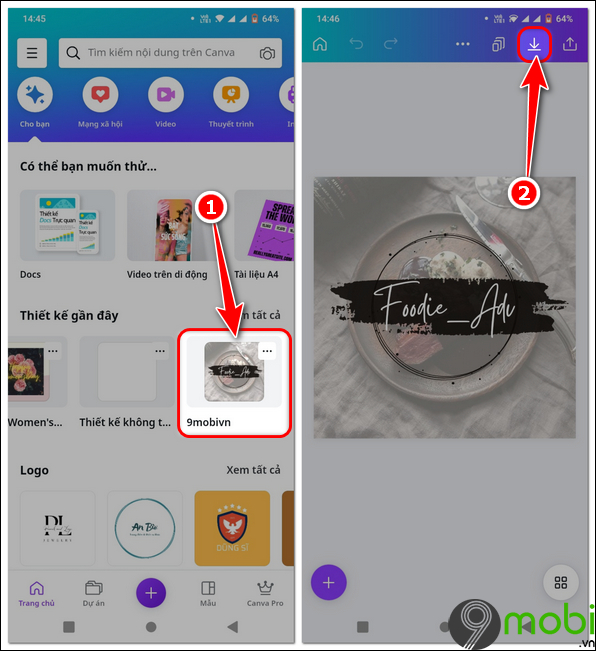
- Cách 2: Bạn chọn icon xuất file => Chọn Tải xuống.
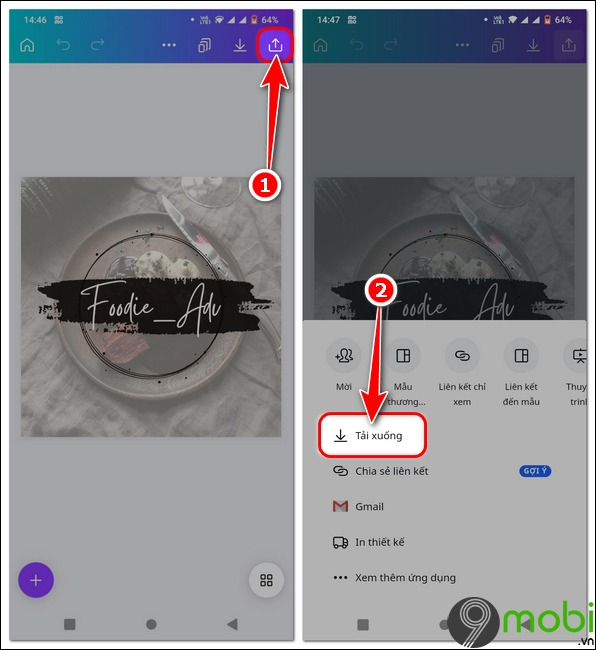
+ Chọn định dạng file => Tùy chỉnh kích cỡ ảnh => Ấn Tải xuống => Chia sẻ ảnh lên Facebook hoặc ứng dụng khác nếu muốn.
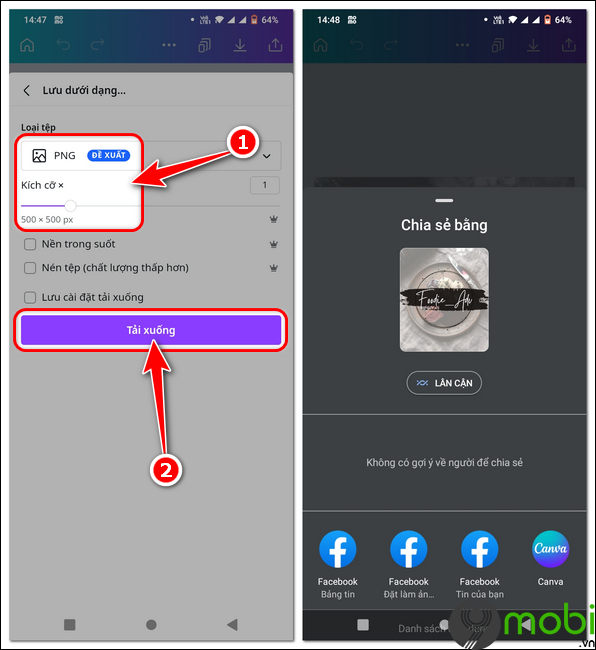
Hướng dẫn chia sẻ file Canva cho người khác trên Android, iPhone
Bước 1: Chon file thiết kế Canva => chia sẻ
Bước 2: Chia sẻ cho người được gửi Email hoặc người có liên kết.
- Chia sẻ file Canva trong phạm vi được chỉ định:
+ Bạn nhập địa chỉ Email của người muốn chia sẻ => Tùy chỉnh quyền quy cập => Nhấn Gửi.
+ Lúc này địa chỉ Email sẽ nằm trong danh sách những người có quyền truy cập file Canva.
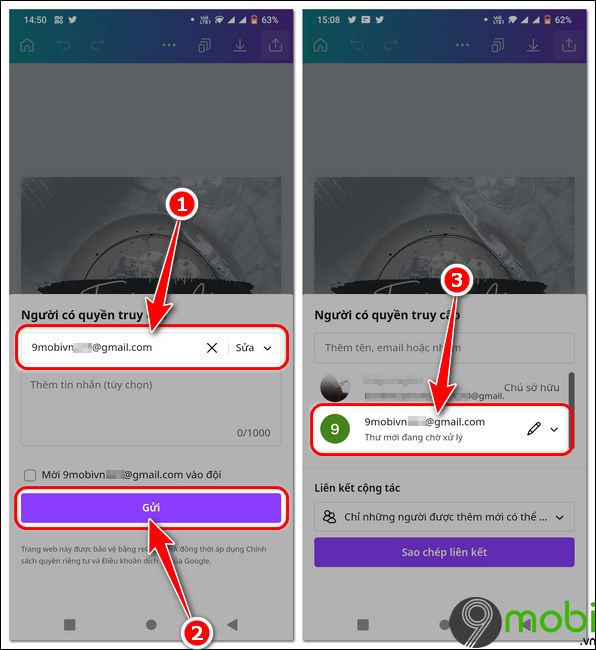
- Share file Canva với tất cả mọi người: Bất kỳ ai có link file Canva đều có quyền truy cập thiết kế của bạn.
+ Tại Liên kết cộng tác, bạn tùy chỉnh thành Bất cứ ai có liên kết => Chỉnh quyền truy cập.
+ Nhấn Sao chép liên kết => Gửi liên kết đến người mà bạn muốn chia sẻ file Canva.
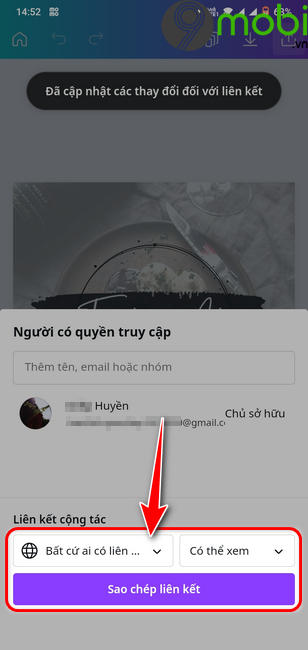
Nhìn chung việc tải, lưu và chia sẻ file Canva thực hiện trên ứng dụng điện thoại và trên trình duyệt tương đối giống nhau. Vậy nên nếu không có sẵn ứng dụng Canva trên thiết bị, bạn vẫn có thể áp dụng các bước bên trên để tải, lưu và chia sẻ file Canva trực tuyến trên trình duyệt điện thoại.
https://9mobi.vn/cach-tai-luu-va-chia-se-file-canva-32315n.aspx
Trong trường hợp muốn chuyển đổi hoặc chỉnh sửa file PDF, Canva là giải pháp mà bạn có thể cân nhắc. Với trình chỉnh sửa file PDF này bạn có thể thay đổi phông chữ, cỡ chữ, định dạng văn bản chuyên nghiệp hơn.